Excelで枠線の色を変更するにはどうすればよいですか?
Excel では、セルの境界線の色はデフォルトでグレーになっており、選択した領域に黒色の境界線を簡単に挿入できます。ただし、場合によっては、別の境界線の色が必要になることがあります。
このチュートリアルでは、選択したセルの境界線の色を変更し、ワークシート (グリッド) 全体のすべてのセルの色を変更する簡単な手順を説明します。
リボンの枠線の色を変更する手順
場合によっては、セルの境界線の色を変更する必要があり、それを変更する最初の方法は、境界線のドロップダウン リストを使用することです。
- まず、[ホーム] タブに移動し、[フォント] グループで [すべての境界線] ドロップダウン メニューをクリックします。
- その後、オプションのリストが表示されるので、そこから線の色を選択します。
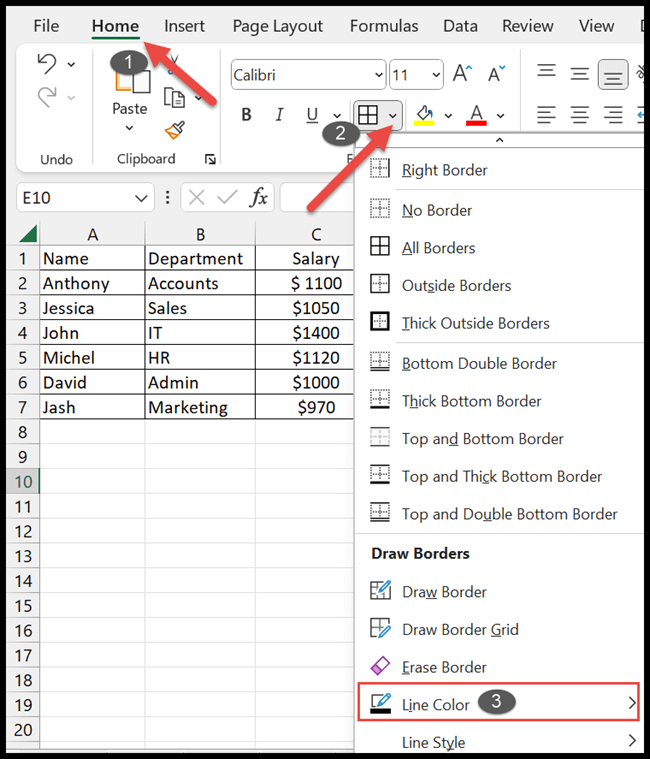
- さまざまな色のオプションのリストが表示され、選択した色を選択できます。
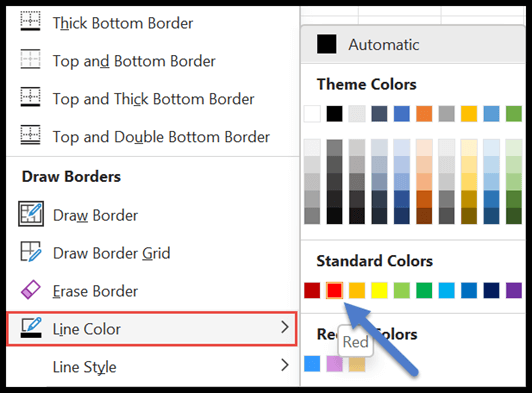
- 色を選択すると、カーソルが描画鉛筆に変換されることがわかります。
- これで、鉛筆を使用して、選択した色で目的のセルの境界線を描くことができます。
ご覧のとおり、一番上の行の境界線の色が変更されています。
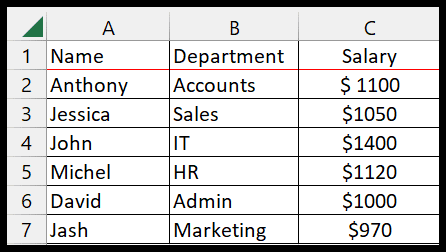
注: この方法を使用すると、最初にセルを選択しなくても、境界線の色を変更できます。
「セルの書式設定」オプションを使用して境界線の色を変更する
[セルの書式設定] ダイアログ ボックスから境界線の色を変更するには、いくつかの手順があります。
- この方法では、境界線の色を変更したいセル範囲を選択する必要があります。
- その後、選択したセルを右クリックし、「セルの書式設定」オプションを選択します。
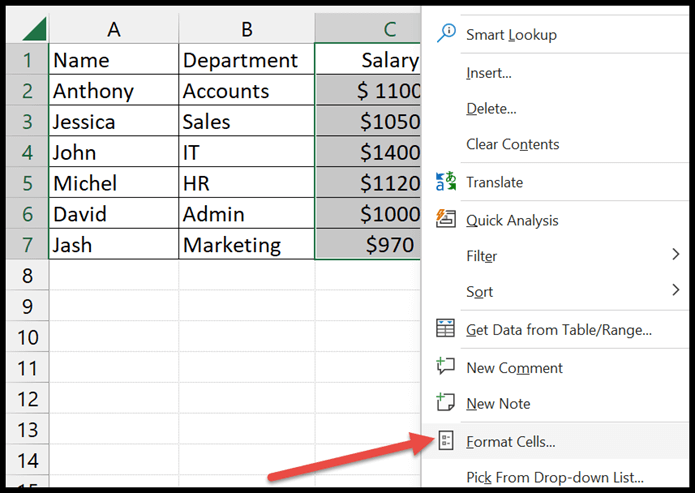
- [セルの書式設定] ダイアログ ボックスが開いた状態で、[境界線] タブをクリックして境界線のセルの色をカスタマイズします。
- 次に、色のドロップダウン リストをクリックし、次のリストからセルの境界線を変更する色を選択します。
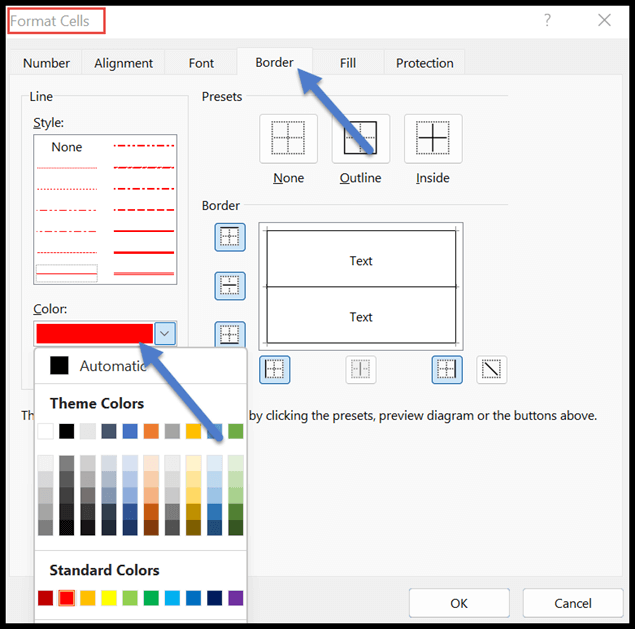
- 次に、最適なプリセットから境界線スタイルの 1 つを選択します。
- 枠線と色の設定を変更したら、[OK]ボタンをクリックして適用します。
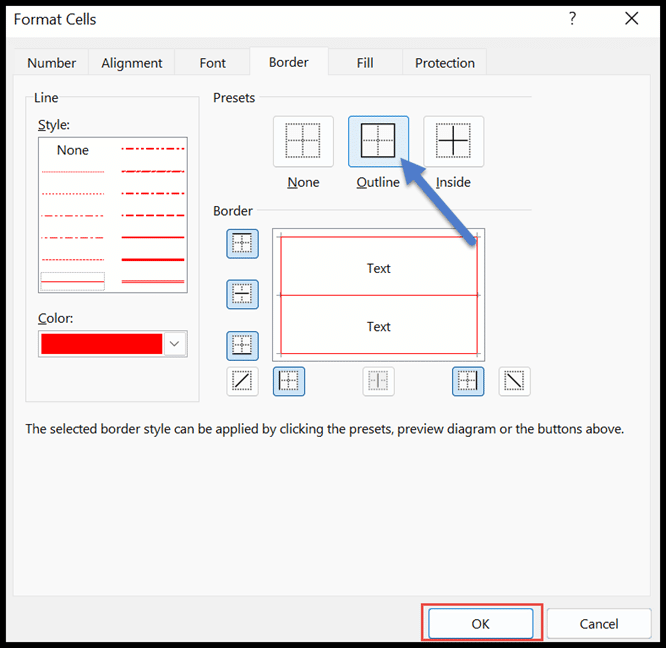
- 最後に、ワークシートの列 C の選択したセルの境界線の色が黒から赤に変わっていることがわかります。
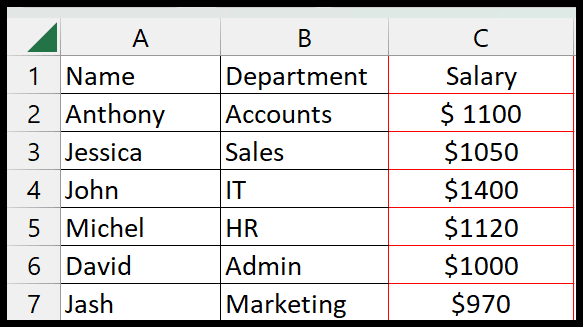
境界線として使用するグリッドの色を変更する
ワークシートで枠線を使用したくない場合は、ワークシート全体のグリッドの色を変更するという別の便利なオプションがあります。
この方法では、以下の手順に従って、特定の数のセルを選択するのではなく、ワークシート全体のグリッドの色を変更できます。
- まず、「ファイル」タブをクリックし、「その他」から「オプション」を選択します。
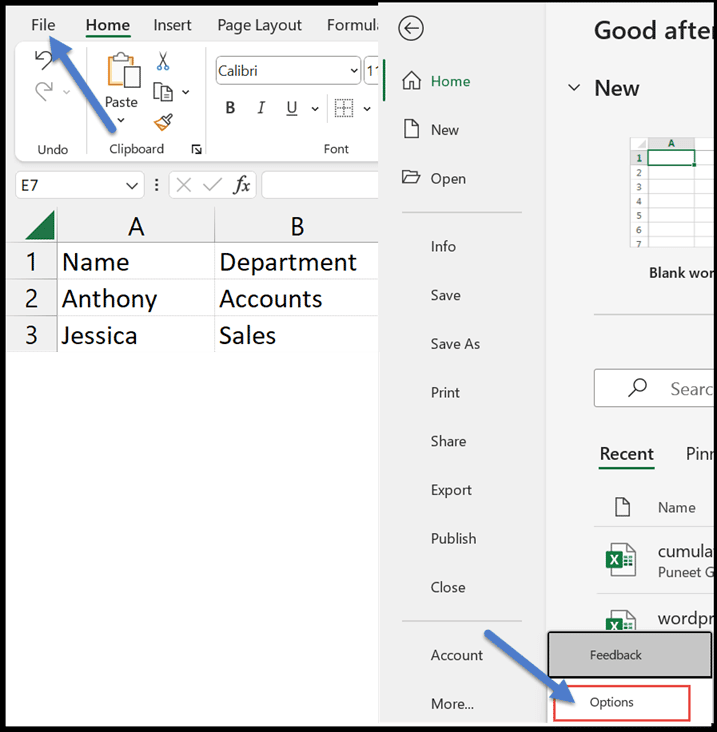
- [Excel オプション]ウィンドウが表示されるので、メニューから [詳細設定] オプションをクリックします。
- ここで、右側のオプションのリストを下にスクロールして、このスプレッドシートの表示オプションを確認してください。
- その中には、[Show Grid] カテゴリの下に [Grid Color] オプションが表示されます。
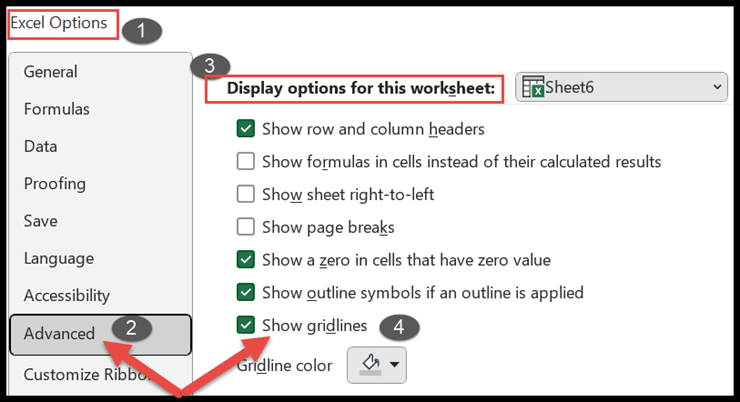
- [グリッドの色] ドロップダウン リストをクリックして希望の色を選択し、[OK] を押します。
![10 回グリッド線の色を選択して [OK] をクリックします select-gridline-color-and-click-ok](https://exceladvisor.org/wp-content/uploads/2023/08/10-selectionnez-la-couleur-du-quadrillage-et-cliquez-sur-OK.png)
- 最後に、ワークシート全体の境界線の色が赤に変わっていることがわかります。
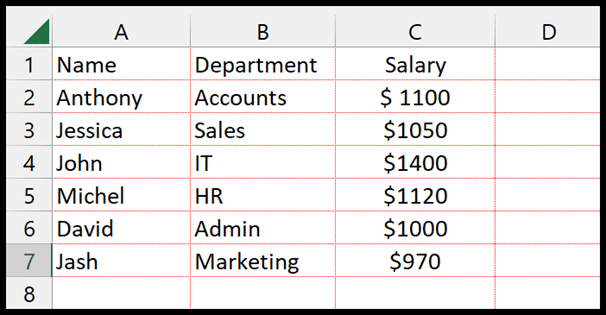
Microsoft Excel の基本 (コンポーネント、パーツ、およびナレッジ ノート)
関連するチュートリアル
- Excel で会計番号形式を適用する
- Excel のセルまたはシート全体に背景色を適用する
- Excelのグリッド線を印刷(削除、短縮、色の変更)
- Excelでページ番号を追加する
- Excel でカンマ スタイルを適用する